Come usare Midjourney, generatore IA di arte e immagini da testo
Vediamo insieme come provare e usare l'app Midjourney su Discord, il miglior generatore di immagini IA partendo da un semplice testo.

I generatori d'arte tramite IA sono ormai uno strumento sempre più diffuso per creare nuove immagini da condividere sui social, da inserire negli articoli o da usare per liberare la propria fantasia, sfruttando tutta la potenza delle moderne intelligenze artificiali per disegnare ciò che pensiamo e che scriviamo sotto forma di testo.
Un nuovo strumento molto potente per generare arte da testo è Midjourney, uno speciale bot di Discord che può realizzare immagini fotorealistiche partendo da qualsiasi input di testo, con risultati a volte davvero così spettacolari da far fatica a credere che siano stati realizzati da una IA.
Nella seguente guida vi mostreremo come usare Midjourney per generare arte da testo con l'IA, illustrandovi come scaricare Discord, come aggiungere il bot e come lanciare le proprie richieste al bot, scegliendo le impostazioni necessarie per ottenere un'immagine molto bella e realistica.
LEGGI ANCHE -> Migliori generatori di immagini IA per creare arte da testo
1) Installare Discord e Midjourney
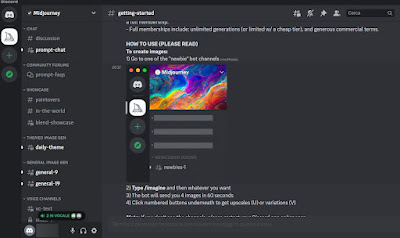
Per poter utilizzare Midjourney è necessario prima di tutto scaricare Discord, il famoso programma per comunicare con gli amici, dotato anche di bot integrabili come server nelle chat pubbliche o private.
Installarlo è davvero molto semplice: dopo aver terminato il download dell'installer facciamo doppio clic su di esso, confermiamo dove necessario e, al primo avvio, creiamo subito un account Discord per usare tutte le sue funzioni (possiamo usare sia un indirizzo di posta elettronica sia un numero di telefono).
Ora che abbiamo ottenuto l'accesso alla schermata iniziale di Discord premiamo di lato a sinistra sul tasto Esplora server pubblici, cerchiamo Midjourney nel campo di ricerca, clicchiamo sul server di Midjourney e premiamo in alto su Unisciti a Midjourney per accedere a tutti i canali presenti sul server.
Il server di Midjourney comparirà nella barra laterale sinistra, pronto per essere utilizzato per creare immagini ed arte da testo.
Dopo aver aggiunto Midjourney al nostro server Discord possiamo usarlo anche da mobile, scaricando l'app Discord per Android e per iPhone/iPad, così da poter generare immagini IA da testo anche in mobilità.
2) Come generare immagine o arte da testo
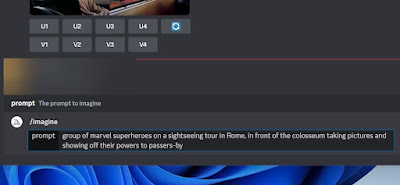
Ottenuto l'accesso al server di Midjourney possiamo provare subito a generare un'immagine gratuita aprendo uno dei canali newbies presenti all'interno del server, da dove è possibile iniziare a scrivere il testo di ciò che si desidera venga convertito da testo ad immagine.
Per generare un'immagine di prova digitiamo /imagine nel campo di testo per avviare il generatore IA di immagini e scriviamo (in lingua inglese) il testo che vogliamo sia convertito in immagine generata, cercando di inserire il maggior numero possibile di dettagli per l'immagine.
In pochi secondi otterremo 4 immagini basate sulla richiesta effettuata, tutte con dettagli molto realistici (anche se molto dipende da quanto siamo precisi nel comando che forniamo al canale).
3) Aggiungere Midjourney come bot di un server Discord

Per aggiungere il bot di Midjourney al nostro server privato non dobbiamo far altro che creare un nostro server privato (premendo sul tasto + di lato all'app Discord), scegliendo il tipo di server da creare e il nome con cui verrà visualizzato.
Dopo aver avviato il nostro server Discord personale, portiamoci nuovamente nel server di Midjourney, premiamo in alto su Mostra lista dei membri, clicchiamo su Midjourney Bot, premiamo sul tasto Aggiungi al server, scegliamo il server personale che abbiamo appena creato, clicchiamo su Autorizza nella schermata dei permessi e aggiungiamolo.
Con questa modifica possiamo evitare di usare i canali pubblici di Midjourney, visto che il bot generatore di immagini IA risponderà anche all'interno del nostro server privato usando il comando /imagine visto in precedenza.
4) Impostazioni grafiche di Midjourney

Digitando il comando /settings possiamo accedere alle impostazioni Midjourney, in modo da poter scegliere quale motore grafico utilizzare per generare le immagini (Attualmente il migliore è MJ Version 5), scegliere la qualità finale dell'immagine, regolare lo stile delle immagini e scegliere in quale modalità avviarla.
Le impostazioni di base sono già molto buone, ma se cerchiamo immagini veramente fotorealistiche dovremo usare un comando molto preciso e impostare MJ Version 5 e High Quality.
5) Limiti e costi di Midjourney
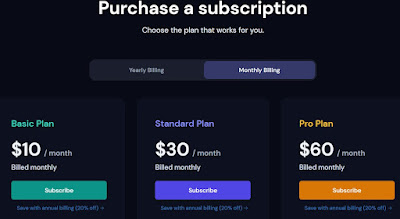
Midjourney fornisce 25 immagini gratuite da generare non appena aggiungiamo il server; visto il grande successo di questo generatore ultimamente non viene più offerta nessuna prova gratuita ed è necessario fin da subito pagare un abbonamento annuale o mensile per poter generare le immagini IA migliori del web.
Per procedere possiamo anche sottoscrivere un abbonamento mensile aprendo un browser web qualsiasi sul PC (va bene Chrome, ma possiamo usare anche Edge), portarci nel sito Midjourney Account, premere su Sign in, associare l'account Discord per l'accesso rapido e, una volta giunti nella finestra di gestione dell'account Midjourney, portiamoci nel menu Manage Sub e scegliamo l'abbonamento migliore per le nostre esigenze.
Il sistema supporta le carte di credito come metodo di pagamento (non è presente PayPal); se abbiamo dei dubbi possiamo sempre usare una carta prepagata o una carta virtuale per l'acquisto, come visto nella nostra guida alle migliori carte prepagate per acquistare online senza rischi.
Conclusioni
Midjourney è il miglior generatore di immagini e di arte da testo attualmente disponibile, anche grazie alla tecnologia presente dietro il progetto: usano svariate GPU in parallelo per realizzare immagini davvero molto belle, realistiche e pronte all'uso, con minimi segni riconducibili all'operato di una IA (di fatto sembrano vere foto o veri disegni fatti a mano).
Se vogliamo provare altre intelligenze artificiali gratuite possiamo leggere le nostre guide su come attivare e usare la Bing Chat e alle migliori alternative a ChatGPT che funzionano in italiano.

Posta un commento